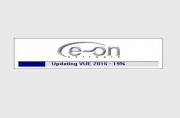Vue系列产品为3D自然环境的动画制作和渲染提供了一系列的解决方案,XStream 2016是一款Vue推出的三维景观生成软件,下面是小编整理的关于vue XStream 2016安装教程图解,希望对你们有帮助!
vue XStream 2016介绍
XStream 2016是一款Vue最新推出的三维景观生成软件,它是目前最强大的造景软件,提供了一整套专业工具,拥有高精的渲染效果,用户界面清晰友好,运用多项独立渲染技术加快渲染进程,内置渲染选项多变灵活,比如强大的反锯齿和景深功能、植被防抖渲染技术、全局Gamma控制等。你可以在虚拟的环境中渲染你的项目,其自然环境及光照极效果其逼真。下面分享了XStream 2016破解版安装方法,希望对大家有帮助!
XStream 2016提供了强大的建模功能,尤其在植被建模技术上非常有特色。不仅能作为单独的应用程序使用,也能以插件的形式集成在3ds Max、Maya、LightWave、Cinema 4D 、 Softimage等软件里面使用,轻松创建令人惊叹的三位景象。
XStream 2016安装教程图解
1、解压文件,进入“VUE PLE”文件夹,双击“Setup (Win).exe”进行安装,点击“Next”。
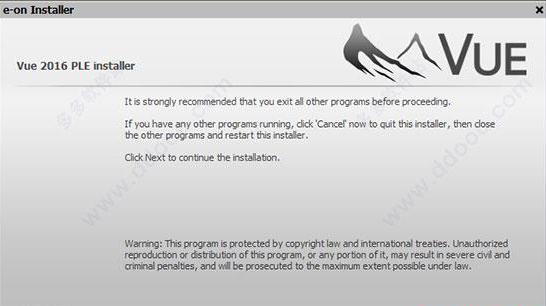
2、选择“Vue xStream 2016 PLE”,点击“Next”。
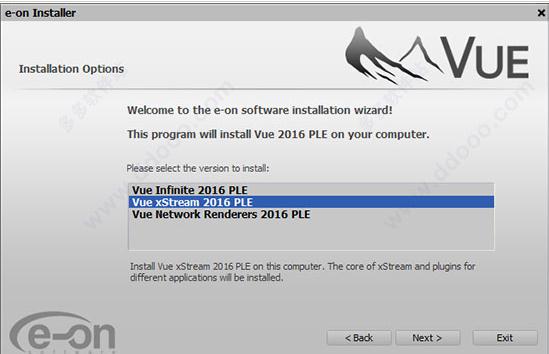
3、选择“Yes”,点击“Next”允许用户协议。
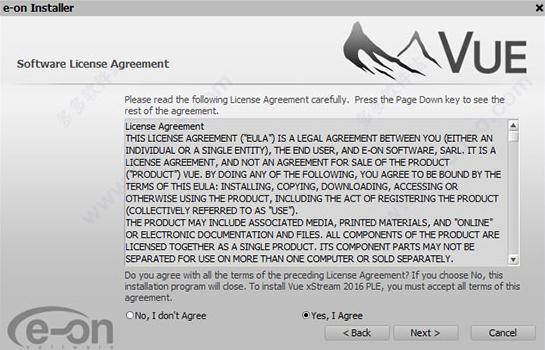
4、在“Name”和“Company”随意输入用户和公司名,点击“next”。
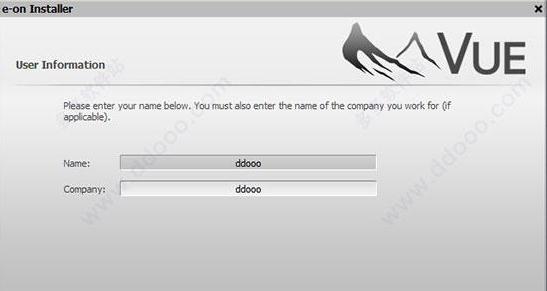
5、此处可以选择3ds Max、Maya、XSI、Cinema 4D等软件进行连接,也可以点击Next跳过。
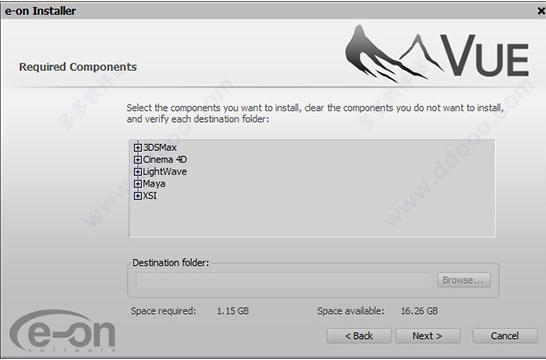
6、安装目录选择,上面目录为安装目录,下面目录为素材目录,一般都选择默认即可。
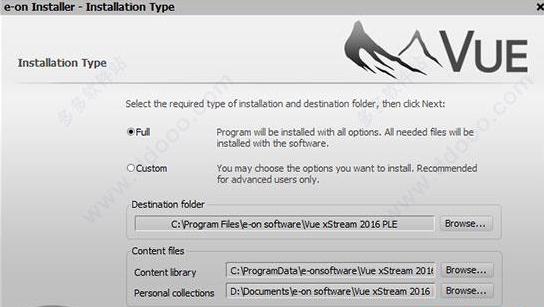
7、等它安装完成,点击“finish”。
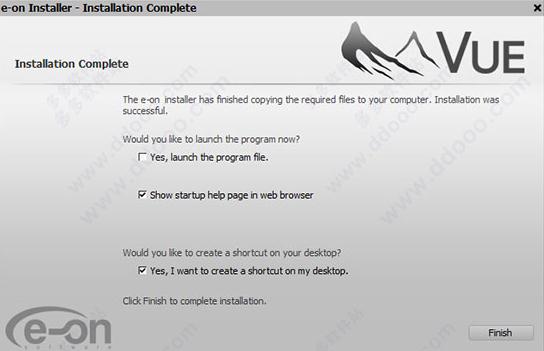
8、安装完成后再次回到解压文件中,运行“Vue_2016_2016013698_Release_20066 更新包,文件夹里面的Vue_2016_2016013698_Release_20066.exe”。

9、回到解压文件中,运行“破解补丁文件夹中的Vue-xStream2016_No_AVX_Activation.exe”,密码:countryboy
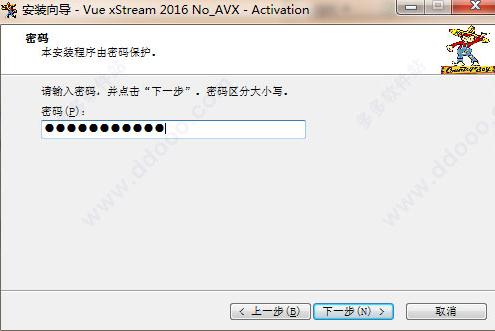
10、自动检测XStream 2016的安装目录
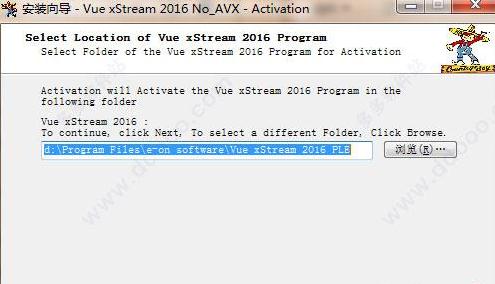
11、最后会弹出如下提示,说明破解成功。运行桌面的自动生成的快捷方式就可以开始使用软件了。
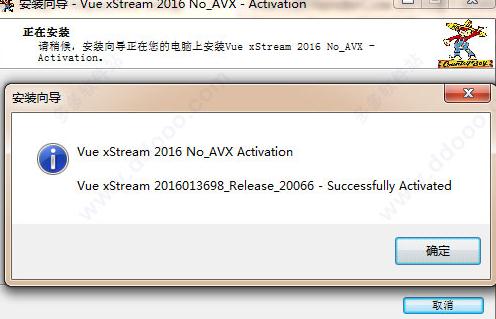
看了小编整理的关于vue XStream 2016安装教程图解,对你们是否有帮助呢?喜欢快分享吧!
,vue教程,vue实用技巧,vue基础